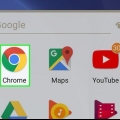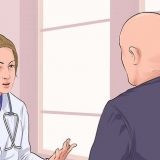Se nettleserens informasjonskapsler
Innhold
En "informasjonskapsel" er en liten tekstfil som lagres i nettleseren din. Informasjonskapsler er ment å lagre brukerdata fra de ulike nettstedene du besøker. Uten informasjonskapsler kan ikke et nettsted huske kontoen din og internettloggen din.
Trinn
Metode 1 av 4: Internet Explorer

1. Åpne Internet Explorer.

2. Klikk på `Verktøy`. Du finner dette i hovedmenyen til Internet Explorer.

3. Rull ned og velg "Alternativer for Internett". Dette er en del av `Verktøy`-menyen.

4. Se under Internetthistorikk-delen i kategorien Generelle innstillinger.

5. Klikk på "Innstillinger".

6. Klikk på "Vis filer".

7. Rull ned til du ser filene merket som informasjonskapsler.
Metode 2 av 4: Mozilla Firefox

1. Åpne Firefox.

2. Velg "Verktøy" fra hovedmenyen i Firefox.

3. Finn "Alternativer"-innstillingen i Verktøy-menyen og klikk på den.

4. Klikk på `Personvern`-knappen.

5. Søk på «Vis informasjonskapsler».

6. Du kan nå se informasjonskapslene i nettleseren din.
Metode 3 av 4: Google Chrome

1. Åpne Google Chrome.

2. Klikk på Chrome-menyen i hovednettlesermenyen.

3. Velg "Innstillinger" fra menyen.

4. Klikk på "Avanserte innstillinger".

5. Klikk på knappen for innholdsinnstillinger i delen "Personvern".

6. Klikk på `Alle informasjonskapsler og nettstedsdata`-knappen.

7. Du kan nå se nettleserens informasjonskapsler.
Metode 4 av 4: Apple Safari

1. Åpne Safari.

2. I nyere versjoner av Safari, klikk "Safari" i hovedmenyen. I eldre versjoner av Safari-nettleseren klikker du på "Handlingsmenyen" (tannhjulet øverst til høyre i Safari-vinduet).

3. Velg "Preferanser".

4. Åpne fanen "Personvern" og klikk på den.

5. Hvis du vil vite hvilke nettsteder som lagrer informasjonskapsler på datamaskinen din, klikker du på "Detaljer".

6. Du kan nå se nettleserens informasjonskapsler.
Advarsler
Ved å slette informasjonskapslene fra et nettsted du ofte besøker, kan det hende at påloggingsdetaljene dine for dette nettstedet ikke lenger er tilgjengelige. I tillegg kan alle personlige innstillinger for dette nettstedet slettes.
Artikler om emnet "Se nettleserens informasjonskapsler"
Оцените, пожалуйста статью
Lignende
Populær